photoshop绘制毛发效果
日期:2013-08-10 浏览次数:20786 次
先看一下效果:  1.创建一个自定义笔刷,这个笔刷由一些不同大小的点组成。点的大小取决于你绘制的精度。注意笔刷内不要包含太多的点。当创建完后,在笔刷菜单中双击它,将间距设为1。下图是两个笔刷的示例。 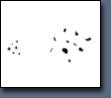 2.确定一种颜色,注意前景色要比比背景色暗一些,然后开始绘制一些短线。   4.绘制深色的毛发,在上面覆盖上浅色的毛发,我还用暗金色绘制深色毛发的高光。   6.做最后的修饰,精细的描出发尖和高光。  最终效果:  |
免责声明: 本文仅代表作者个人观点,与爱易网无关。其原创性以及文中陈述文字和内容未经本站证实,对本文以及其中全部或者部分内容、文字的真实性、完整性、及时性本站不作任何保证或承诺,请读者仅作参考,并请自行核实相关内容。
